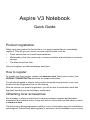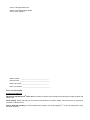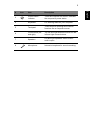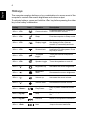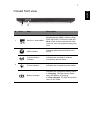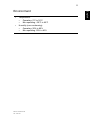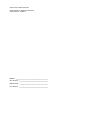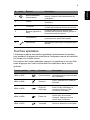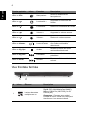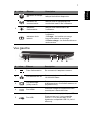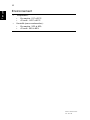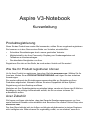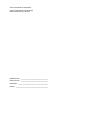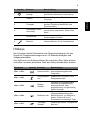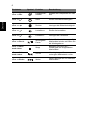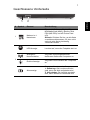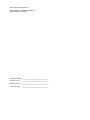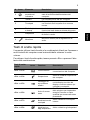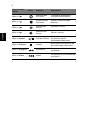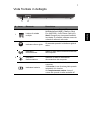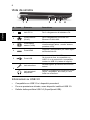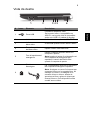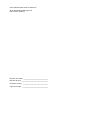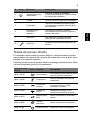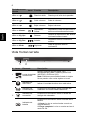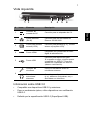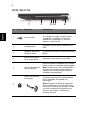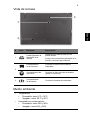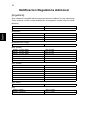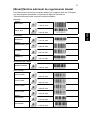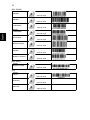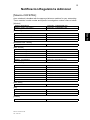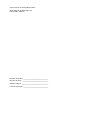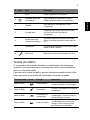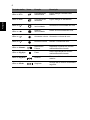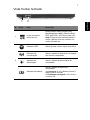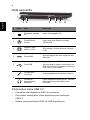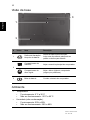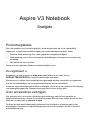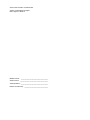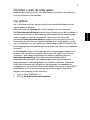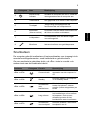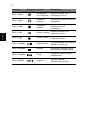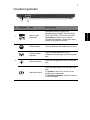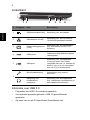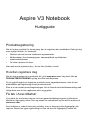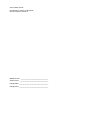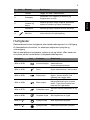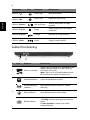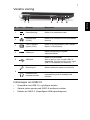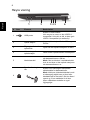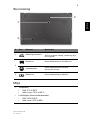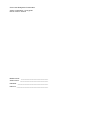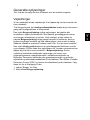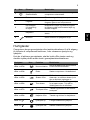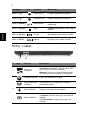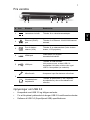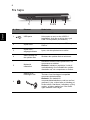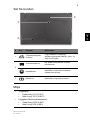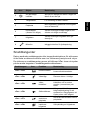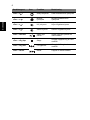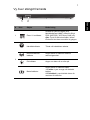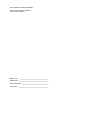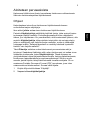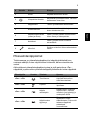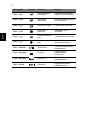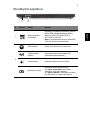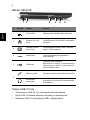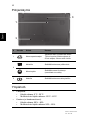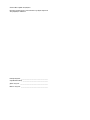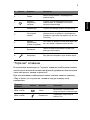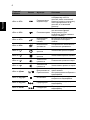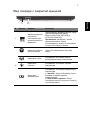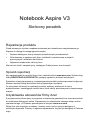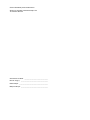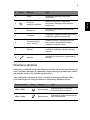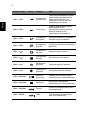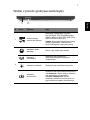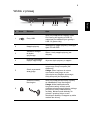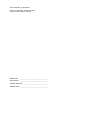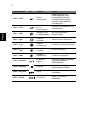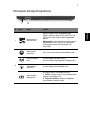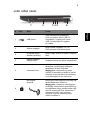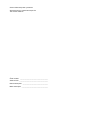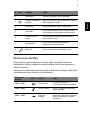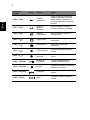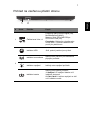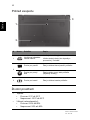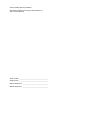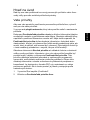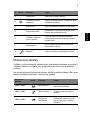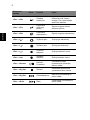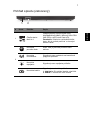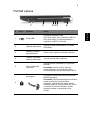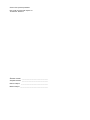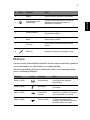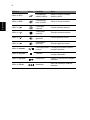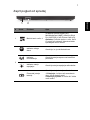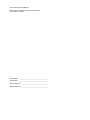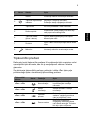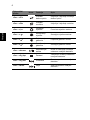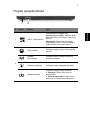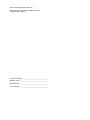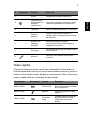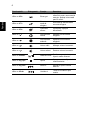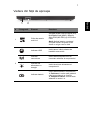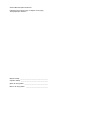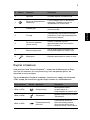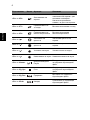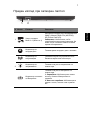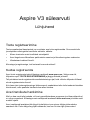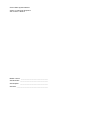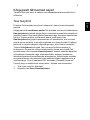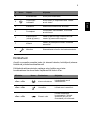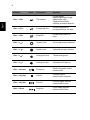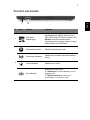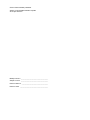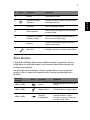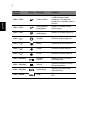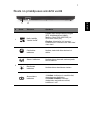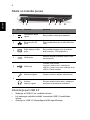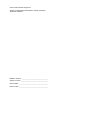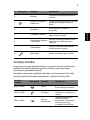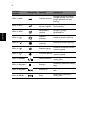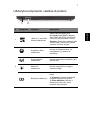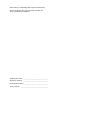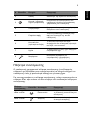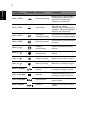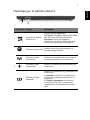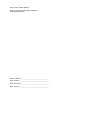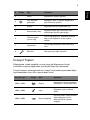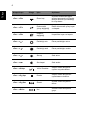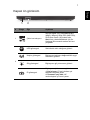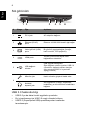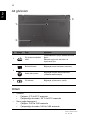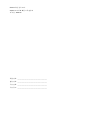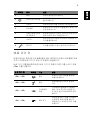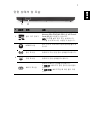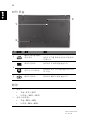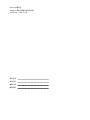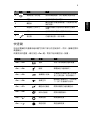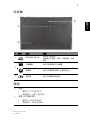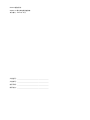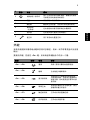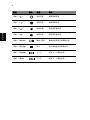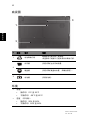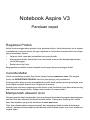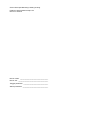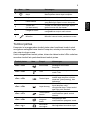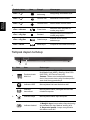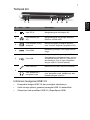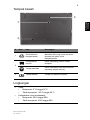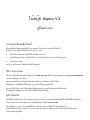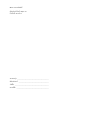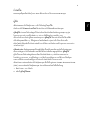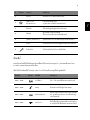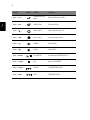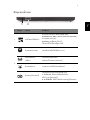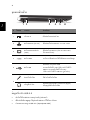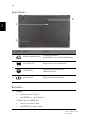Sidan laddas ...
Sidan laddas ...
Sidan laddas ...
Sidan laddas ...
Sidan laddas ...
Sidan laddas ...
Sidan laddas ...
Sidan laddas ...
Sidan laddas ...
Sidan laddas ...
Sidan laddas ...
Sidan laddas ...
Sidan laddas ...
Sidan laddas ...
Sidan laddas ...
Sidan laddas ...
Sidan laddas ...
Sidan laddas ...
Sidan laddas ...
Sidan laddas ...
Sidan laddas ...
Sidan laddas ...
Sidan laddas ...
Sidan laddas ...
Sidan laddas ...
Sidan laddas ...
Sidan laddas ...
Sidan laddas ...
Sidan laddas ...
Sidan laddas ...
Sidan laddas ...
Sidan laddas ...
Sidan laddas ...
Sidan laddas ...
Sidan laddas ...
Sidan laddas ...
Sidan laddas ...
Sidan laddas ...
Sidan laddas ...
Sidan laddas ...
Sidan laddas ...
Sidan laddas ...
Sidan laddas ...
Sidan laddas ...
Sidan laddas ...
Sidan laddas ...
Sidan laddas ...
Sidan laddas ...
Sidan laddas ...
Sidan laddas ...
Sidan laddas ...
Sidan laddas ...
Sidan laddas ...
Sidan laddas ...
Sidan laddas ...
Sidan laddas ...
Sidan laddas ...
Sidan laddas ...
Sidan laddas ...
Sidan laddas ...
Sidan laddas ...
Sidan laddas ...
Sidan laddas ...
Sidan laddas ...
Sidan laddas ...
Sidan laddas ...
Sidan laddas ...
Sidan laddas ...
Sidan laddas ...
Sidan laddas ...
Sidan laddas ...
Sidan laddas ...
Sidan laddas ...
Sidan laddas ...
Sidan laddas ...
Sidan laddas ...
Sidan laddas ...
Sidan laddas ...
Sidan laddas ...
Sidan laddas ...
Sidan laddas ...

4
Norsk
En omvisning i Acer-notisboken
Når du har satt opp datamaskinen som vist på plakaten, la oss ta en
omvisning i din nye Acer-notisbokmaskin.
Visning ovenfra
# Ikon Element Beskrivelse
1 Webkamera
Webkamera for videokommunikasjon.
Et lys ved siden av webkameraet angir det er
aktivt.
2 Skjerm Viser utdata fra datamaskinen.
3
Strømknapp/-
indikator
Slår datamaskinen av og på. Angir
datamaskinens strømstatus.
Sidan laddas ...
Sidan laddas ...
Sidan laddas ...
Sidan laddas ...
Sidan laddas ...
Sidan laddas ...
Sidan laddas ...
Sidan laddas ...
Sidan laddas ...
Sidan laddas ...
Sidan laddas ...
Sidan laddas ...
Sidan laddas ...
Sidan laddas ...
Sidan laddas ...
Sidan laddas ...

Aspire V3 bärbar dator
Snabbguide
Registrera produkten
Vi rekommenderar att du registrerar produkten redan första gången du använder den. På
så sätt får du bland annat tillgång till följande förmåner:
• Snabbare service från vår specialutbildade kundtjänstpersonal.
• Medlemskap i s Acer-gemenskapen: kampanjerbjudanden och möjlighet att delta i
kundenkäter.
• Senaste nytt från Acer.
Registrera dig redan nu - flera andra förmåner väntar!
Så här registrerar du dig
För att registrera din Acer-produkt, besök www.acer.com. Välj ditt land och klicka på
PRODUKTREGISTRERING och följ de enkla instruktionerna.
Du kommer också att uppmanas att registrera produkten under installationen, eller så kan
du dubbelklicka på Registreringsikonen på skrivbordet.
När vi har mottagit produktregistreringen skickar vi en bekräftelse till dig via e-post.
E-postmeddelandet innehåller viktiga uppgifter som du bör förvara på ett säkert ställe.
Skaffa Acertillbehör
Vi är glada att kunna meddela att Acers garantiförlängningsprogram och tillbehör för
bärbara datorer finns tillgängligaonline. Kom och besök vår webbshop och hitta det du
behöver på store.acer.com.
Vår Acer-butik sprider sig successivt men kanske inte finns tillgänglig i vissa regioner.
Kontrollera regelbundet för att se när den blir tillgänglig i ditt hemland.

Modellnummer: ________________________________
Serienummer: _________________________________
Inköpsdatum: __________________________________
Inköpsställe: __________________________________
© 2012 Med ensamrätt.
Snabbguide för Aspire V3 bärbar dator
Denna revidering: 08/2012

3
Svenska
Välkommen!
Vi vill tacka för att du har valt en bärbar Acer-dator som kommer att uppfylla
dina krav på bärbar datorbehandling.
Bruksanvisningar
För att hjälpa dig använda din bärbara Acer-dator har vi skapat ett antal
bruksanvisningar:
I instruktionsfoldern beskriver vi hur du kommer igång med installationen
av datorn.
Användarhandboken finns användbar information som är gemensam för
alla modeller i produktserien Aspire. Den tar upp grundläggande teman
som användning av tangentbord, ljud osv. Det är viktigt att du förstår att
Användarhandboken ibland hänvisar till funktioner och detaljer som bara
finns på vissa modeller i serien, och inte nödvändigtvis just den modell som
du köpt. I dessa fall påpekas detta i texten med formuleringar som ”endast
för vissa modeller”.
I Snabbguide får du en introduktion till grundläggande funktioner och
detaljer i datorn. Om du vill ha mer information om hur datorn kan göra dig
mer produktiv, se Användarhandboken. Den bruksanvisningen innehåller
detaljerad information om ämnen som systemverktyg, återhämtning av
data, utökningsmöjligheter och felsökning. Dessutom innehåller den
information om garanti samt allmänna bestämmelser och
säkerhetsföreskrifter som gäller din dator. Den finns tillgänglig i portabelt
dokumentformat (PDF) i datorn när den levereras. Följ de här
anvisningarna för att visa den:
1 Ange "Användare" i Start.
2 Klicka på Acer användarhandbok.

4
Svenska
Beskrivning av din bärbara Acer-dator
När du har installerat datorn enligt illustrationen i instruktionsfoldern vill vi
beskriva din nya bärbara Acer-dator.
Vy över ovansidan
# Ikon Objekt Beskrivning
1 Webbkamera
Webbkamera för videokommunikation.
En lampa intill webbkameran indikerar att
webbkameran är aktiv.
2 Skärm Visar utdata från datorn.

5
Svenska
Snabbtangenter
Datorn använder snabbtangenter eller tangentkombinationer för att komma
åt de flesta av datorns kontroller som t.ex. skärmens ljusstyrka och volym.
Du aktiverar en snabbtangenter genom att hålla ned <Fn> innan du trycker
på den andra tangenten i snabbtangentskombinationen.
3
Av-/på-knapp/
indikator
Slår på och stänger av datorn. Anger om
datorn är av eller på.
4 Tangentbord För inmatning av data i datorn.
5 Pekplatta
Beröringskänslig pekenhet som fungerar
som en datormus.
6
Klickknappar
(vänster och höger)
Vänster och höger knapp fungerar som
vänster och höger musknapp.
7 Högtalare
Vänster och höger högtalare som ger
stereoljud.
8 Mikrofon Inbyggd mikrofon för ljudinspelning.
Snabbtangent Ikon Funktion Beskrivning
<Fn> + <F3> Kommunikation
Aktiverar / avaktiverar datorns
kommunikationsenheter.
<Fn> + <F4> Vänteläge Placerar datorn i viloläge.
<Fn> + <F5>
Växla
bildskärm
Växlar visning mellan datorns
bildskärm och en extern
monitor (om ansluten) och
båda.
<Fn> + <F6> Skärmsläckare
Stänger av bildskärmens
bakgrundsbelysning för att
spara ström. Återgå genom att
trycka på en valfri tangent.
<Fn> + <F7>
Aktivera/
avaktivera
pekplatta
Aktivera/inaktivera den interna
pekplattan.
<Fn> + <F8>
Aktivera/
inaktivera
högtalare
Sätt på/stäng av högtalarna.
# Ikon Objekt Beskrivning

6
Svenska
<Fn> + < >
Öka ljusstyrkan Ökar bildskärmens ljusstyrka.
<Fn> + < >
Minska
ljusstyrka
Minskar bildskärmens
ljusstyrka.
<Fn> + < >
Höj volymen Höjer högtalarvolymen.
<Fn> + < > Sänk volymen Sänker högtalarvolymen.
<Fn> + <Home>
Spela upp/
pausa
Spelar upp eller pausar en
vald mediefil.
<Fn> + <Pg Up> Stopp
Stoppar uppspelning av vald
mediefil.
<Fn> + <Pg Dn> Föregående
Återgår till föregående
mediefil.
<Fn> + <End> Nästa Hoppar till nästa mediefil.
Snabbtangent Ikon Funktion Beskrivning

7
Svenska
Vy över stängd framsida
# Ikon Objekt Beskrivning
1 Flera-i-1-kortläsare
Avsedd för Secure Digital (SD),
MultiMediaCard (MMC), Memory Stick
PRO (MS PRO), xD-Picture Card (xD).
Obs: Tryck för att ta bort/sätta i kortet.
Endast ett kort kan vara aktivt åt gången.
2
Hårddiskindikator Tänds när hårddisken arbetar.
Kommunikations-
indikator
Anger status för datorns trådlösa
anslutningsenhet.
På-indikator Anger om datorn är av eller på.
Batteriindikator
Anger status för datorns batteri.
1. Laddar: Lyser orange när batteriet
laddas.
2. Fulladdad: Lyser blått då datorn är
ansluten till nätström.
1 2

8
Svenska
Vy från vänster
Information om USB 3.0
• Kompatibel med USB 3.0 och tidigare enheter.
• För optimal prestanda, använd USB 3.0-certifierade enheter.
• Definieras i specifikationen USB 3.0 (SuperSpeed USB).
# Ikon Objekt Beskrivning
1 DC in-anslutning Ansluts till en växelströmsadapter.
2
Ethernet-port
(RJ-45)
Ansluts till ett Ethernet 10/100/1000-
baserat nätverk.
3
Port för extern
bildskärm (VGA)
Anslutning till en visningsenhet (t.ex.
extern bildskärm, LCD-projektor).
4 HDMI-port
Har stöd för digitala videoanslutningar av
högdefinitionstyp.
5 USB-port
Ansluter till USB-enheter.
Om en port är svart är den USB 2.0-
kompatibel. Om den är blå är den
dessutom USB 3.0-kompatibel (se nedan).
6
Mikrofoningång Anslutning för externa mikrofoner.
Utgång för hörlurar/
högtalare
Ansluts till ljudenheter (t.ex. högtalare,
hörlurar) eller ett headset med mikrofon.
261 3 54

9
Svenska
Vy från höger
# Ikon Objekt Beskrivning
1 USB-portar
Ansluter till USB-enheter.
Om en port är svart är den USB 2.0-
kompatibel. Om den är blå är den
dessutom USB 3.0-kompatibel (se nedan).
2 Optisk läsenhet
Inbyggd optisk läsenhet för CD- eller DVD-
skivor.
3
Åtkomstindikator
för optisk läsenhet
Tänds när den optiska läsenheten arbetar.
4
Utmatningsknapp
för optisk läsenhet
Matar ut skivan från den optiska
läsenheten.
5
Häl för mekanisk
utmatning
Matar ut skivluckan från den optiska
läsenheten när datorn är avstängd.
Obs: För in spetsen på ett gem i det
mekaniska utmatningshålet för att mata ut
det optiska enhetsfacket när datorn är
avslagen.
6
Skåra för
Kensingtonlås
Ansluts till ett Kensington-kompatibelt
datorskyddslås.
Obs: Lägg datorns låsvajer runt ett fast
föremål, t.ex. ett bord eller handtaget till en
låst skrivbordslåda. Sätt in låset i uttaget
och lås det sedan genom att vrida om
nyckeln. Vissa modeller är dock nyckellösa.
12 63 54

10
Svenska
Vy underifrån
Miljö
# Ikon Objekt Beskrivning
1
Hake/spärr för
frigöring av batteriet
Frigör batteriet före borttagning.
För in ett lämpligt verktyg i haken och
skjut den åt sidan för att lossa.
2
Minnesfack Här finns datorns huvudminne.
Hårddiskfack
Utrymme för datorns hårddisk
(fastskruvad).
3 Batterifack Avsett för datorns batteripack.
• Temperatur:
• Vid drift: 5°C till 35°C
• Utom drift: -20°C till 65°C
• Luftfuktighet (icke-kondenserande):
• Vid drift: 20% till 80%
• Utom drift: 20% till 80%
1
2
3
Part no.: NC.RYF11.046
Ver.: 01.01.02
Sidan laddas ...
Sidan laddas ...
Sidan laddas ...
Sidan laddas ...
Sidan laddas ...
Sidan laddas ...
Sidan laddas ...
Sidan laddas ...
Sidan laddas ...
Sidan laddas ...
Sidan laddas ...
Sidan laddas ...
Sidan laddas ...
Sidan laddas ...
Sidan laddas ...
Sidan laddas ...
Sidan laddas ...
Sidan laddas ...
Sidan laddas ...
Sidan laddas ...
Sidan laddas ...
Sidan laddas ...
Sidan laddas ...
Sidan laddas ...
Sidan laddas ...
Sidan laddas ...
Sidan laddas ...
Sidan laddas ...
Sidan laddas ...
Sidan laddas ...
Sidan laddas ...
Sidan laddas ...
Sidan laddas ...
Sidan laddas ...
Sidan laddas ...
Sidan laddas ...
Sidan laddas ...
Sidan laddas ...
Sidan laddas ...
Sidan laddas ...
Sidan laddas ...
Sidan laddas ...
Sidan laddas ...
Sidan laddas ...
Sidan laddas ...
Sidan laddas ...
Sidan laddas ...
Sidan laddas ...
Sidan laddas ...
Sidan laddas ...
Sidan laddas ...
Sidan laddas ...
Sidan laddas ...
Sidan laddas ...
Sidan laddas ...
Sidan laddas ...
Sidan laddas ...
Sidan laddas ...
Sidan laddas ...
Sidan laddas ...
Sidan laddas ...
Sidan laddas ...
Sidan laddas ...
Sidan laddas ...
Sidan laddas ...
Sidan laddas ...
Sidan laddas ...
Sidan laddas ...
Sidan laddas ...
Sidan laddas ...
Sidan laddas ...
Sidan laddas ...
Sidan laddas ...
Sidan laddas ...
Sidan laddas ...
Sidan laddas ...
Sidan laddas ...
Sidan laddas ...
Sidan laddas ...
Sidan laddas ...
Sidan laddas ...
Sidan laddas ...
Sidan laddas ...
Sidan laddas ...
Sidan laddas ...
Sidan laddas ...
Sidan laddas ...
Sidan laddas ...
Sidan laddas ...
Sidan laddas ...
Sidan laddas ...
Sidan laddas ...
Sidan laddas ...
Sidan laddas ...
Sidan laddas ...
Sidan laddas ...
Sidan laddas ...
Sidan laddas ...
Sidan laddas ...
Sidan laddas ...
Sidan laddas ...
Sidan laddas ...
Sidan laddas ...
Sidan laddas ...
Sidan laddas ...
Sidan laddas ...
Sidan laddas ...
Sidan laddas ...
Sidan laddas ...
Sidan laddas ...
Sidan laddas ...
Sidan laddas ...
Sidan laddas ...
Sidan laddas ...
Sidan laddas ...
Sidan laddas ...
Sidan laddas ...
Sidan laddas ...
Sidan laddas ...
Sidan laddas ...
Sidan laddas ...
Sidan laddas ...
Sidan laddas ...
Sidan laddas ...
Sidan laddas ...
Sidan laddas ...
Sidan laddas ...
Sidan laddas ...
Sidan laddas ...
Sidan laddas ...
Sidan laddas ...
Sidan laddas ...
Sidan laddas ...
Sidan laddas ...
Sidan laddas ...
Sidan laddas ...
Sidan laddas ...
Sidan laddas ...
Sidan laddas ...
Sidan laddas ...
Sidan laddas ...
Sidan laddas ...
Sidan laddas ...
Sidan laddas ...
Sidan laddas ...
Sidan laddas ...
Sidan laddas ...
Sidan laddas ...
Sidan laddas ...
Sidan laddas ...
Sidan laddas ...
Sidan laddas ...
Sidan laddas ...
Sidan laddas ...
Sidan laddas ...
Sidan laddas ...
Sidan laddas ...
Sidan laddas ...
Sidan laddas ...
Sidan laddas ...
Sidan laddas ...
Sidan laddas ...
Sidan laddas ...
Sidan laddas ...
Sidan laddas ...
Sidan laddas ...
Sidan laddas ...
Sidan laddas ...
Sidan laddas ...
Sidan laddas ...
Sidan laddas ...
Sidan laddas ...
Sidan laddas ...
Sidan laddas ...
Sidan laddas ...
Sidan laddas ...
Sidan laddas ...
Sidan laddas ...
Sidan laddas ...
Sidan laddas ...
Sidan laddas ...
Sidan laddas ...
Sidan laddas ...
Sidan laddas ...
Sidan laddas ...
Sidan laddas ...
Sidan laddas ...
Sidan laddas ...
Sidan laddas ...
Sidan laddas ...
Sidan laddas ...
Sidan laddas ...
Sidan laddas ...
Sidan laddas ...
Sidan laddas ...
Sidan laddas ...
Sidan laddas ...
Sidan laddas ...
Sidan laddas ...
Sidan laddas ...
-
 1
1
-
 2
2
-
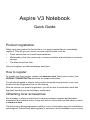 3
3
-
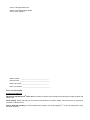 4
4
-
 5
5
-
 6
6
-
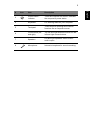 7
7
-
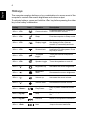 8
8
-
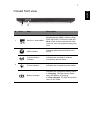 9
9
-
 10
10
-
 11
11
-
 12
12
-
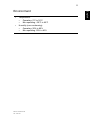 13
13
-
 14
14
-
 15
15
-
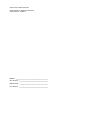 16
16
-
 17
17
-
 18
18
-
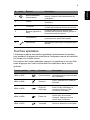 19
19
-
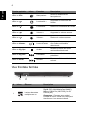 20
20
-
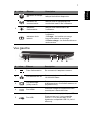 21
21
-
 22
22
-
 23
23
-
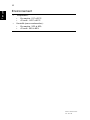 24
24
-
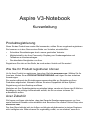 25
25
-
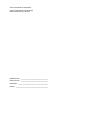 26
26
-
 27
27
-
 28
28
-
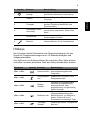 29
29
-
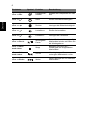 30
30
-
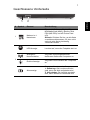 31
31
-
 32
32
-
 33
33
-
 34
34
-
 35
35
-
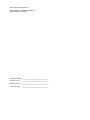 36
36
-
 37
37
-
 38
38
-
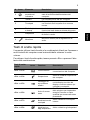 39
39
-
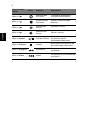 40
40
-
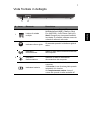 41
41
-
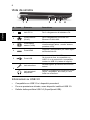 42
42
-
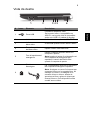 43
43
-
 44
44
-
 45
45
-
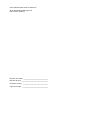 46
46
-
 47
47
-
 48
48
-
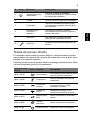 49
49
-
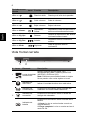 50
50
-
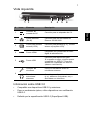 51
51
-
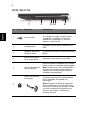 52
52
-
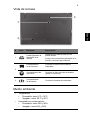 53
53
-
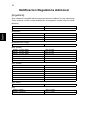 54
54
-
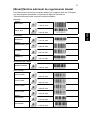 55
55
-
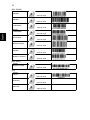 56
56
-
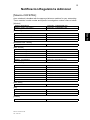 57
57
-
 58
58
-
 59
59
-
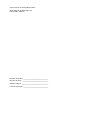 60
60
-
 61
61
-
 62
62
-
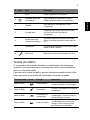 63
63
-
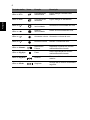 64
64
-
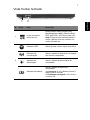 65
65
-
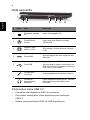 66
66
-
 67
67
-
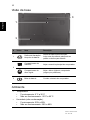 68
68
-
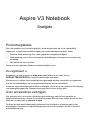 69
69
-
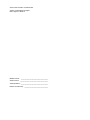 70
70
-
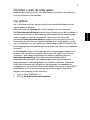 71
71
-
 72
72
-
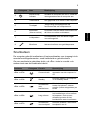 73
73
-
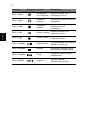 74
74
-
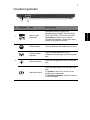 75
75
-
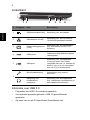 76
76
-
 77
77
-
 78
78
-
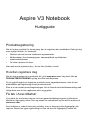 79
79
-
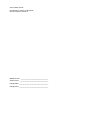 80
80
-
 81
81
-
 82
82
-
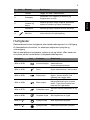 83
83
-
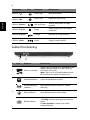 84
84
-
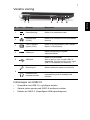 85
85
-
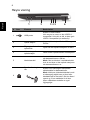 86
86
-
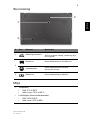 87
87
-
 88
88
-
 89
89
-
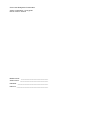 90
90
-
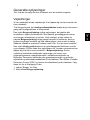 91
91
-
 92
92
-
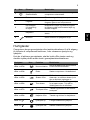 93
93
-
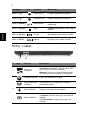 94
94
-
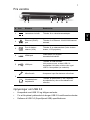 95
95
-
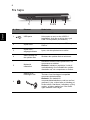 96
96
-
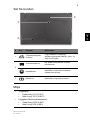 97
97
-
 98
98
-
 99
99
-
 100
100
-
 101
101
-
 102
102
-
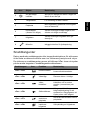 103
103
-
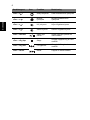 104
104
-
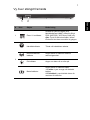 105
105
-
 106
106
-
 107
107
-
 108
108
-
 109
109
-
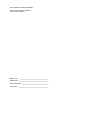 110
110
-
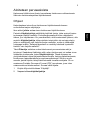 111
111
-
 112
112
-
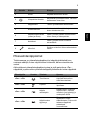 113
113
-
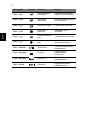 114
114
-
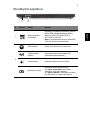 115
115
-
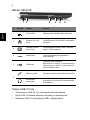 116
116
-
 117
117
-
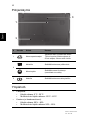 118
118
-
 119
119
-
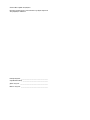 120
120
-
 121
121
-
 122
122
-
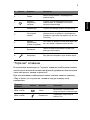 123
123
-
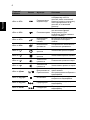 124
124
-
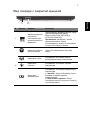 125
125
-
 126
126
-
 127
127
-
 128
128
-
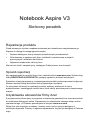 129
129
-
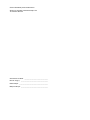 130
130
-
 131
131
-
 132
132
-
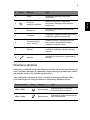 133
133
-
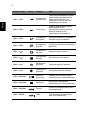 134
134
-
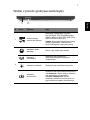 135
135
-
 136
136
-
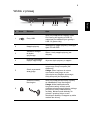 137
137
-
 138
138
-
 139
139
-
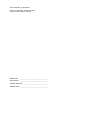 140
140
-
 141
141
-
 142
142
-
 143
143
-
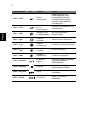 144
144
-
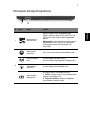 145
145
-
 146
146
-
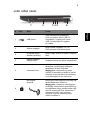 147
147
-
 148
148
-
 149
149
-
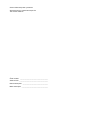 150
150
-
 151
151
-
 152
152
-
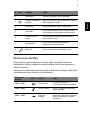 153
153
-
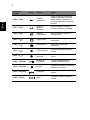 154
154
-
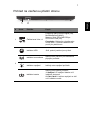 155
155
-
 156
156
-
 157
157
-
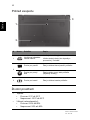 158
158
-
 159
159
-
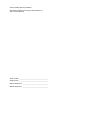 160
160
-
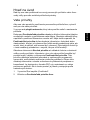 161
161
-
 162
162
-
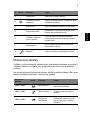 163
163
-
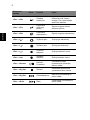 164
164
-
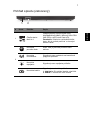 165
165
-
 166
166
-
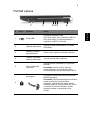 167
167
-
 168
168
-
 169
169
-
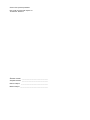 170
170
-
 171
171
-
 172
172
-
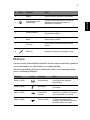 173
173
-
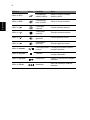 174
174
-
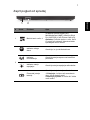 175
175
-
 176
176
-
 177
177
-
 178
178
-
 179
179
-
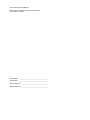 180
180
-
 181
181
-
 182
182
-
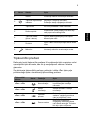 183
183
-
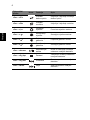 184
184
-
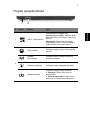 185
185
-
 186
186
-
 187
187
-
 188
188
-
 189
189
-
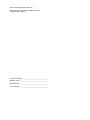 190
190
-
 191
191
-
 192
192
-
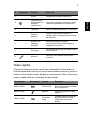 193
193
-
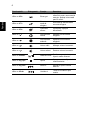 194
194
-
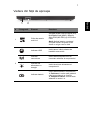 195
195
-
 196
196
-
 197
197
-
 198
198
-
 199
199
-
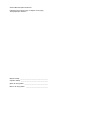 200
200
-
 201
201
-
 202
202
-
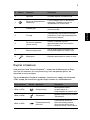 203
203
-
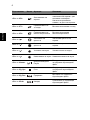 204
204
-
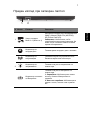 205
205
-
 206
206
-
 207
207
-
 208
208
-
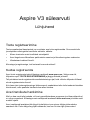 209
209
-
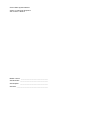 210
210
-
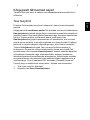 211
211
-
 212
212
-
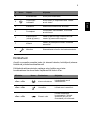 213
213
-
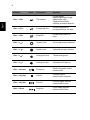 214
214
-
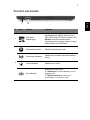 215
215
-
 216
216
-
 217
217
-
 218
218
-
 219
219
-
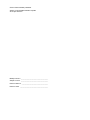 220
220
-
 221
221
-
 222
222
-
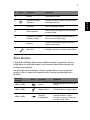 223
223
-
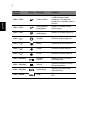 224
224
-
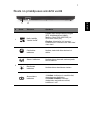 225
225
-
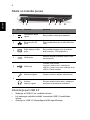 226
226
-
 227
227
-
 228
228
-
 229
229
-
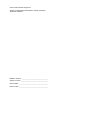 230
230
-
 231
231
-
 232
232
-
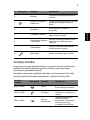 233
233
-
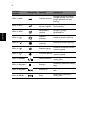 234
234
-
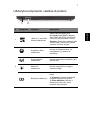 235
235
-
 236
236
-
 237
237
-
 238
238
-
 239
239
-
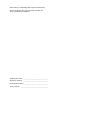 240
240
-
 241
241
-
 242
242
-
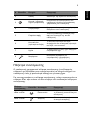 243
243
-
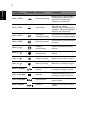 244
244
-
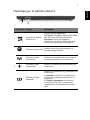 245
245
-
 246
246
-
 247
247
-
 248
248
-
 249
249
-
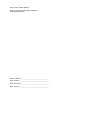 250
250
-
 251
251
-
 252
252
-
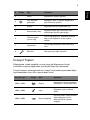 253
253
-
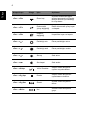 254
254
-
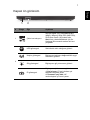 255
255
-
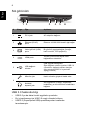 256
256
-
 257
257
-
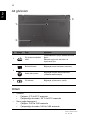 258
258
-
 259
259
-
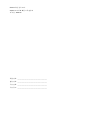 260
260
-
 261
261
-
 262
262
-
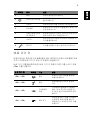 263
263
-
 264
264
-
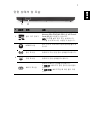 265
265
-
 266
266
-
 267
267
-
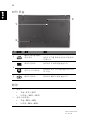 268
268
-
 269
269
-
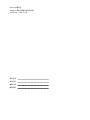 270
270
-
 271
271
-
 272
272
-
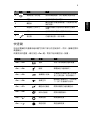 273
273
-
 274
274
-
 275
275
-
 276
276
-
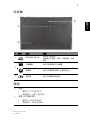 277
277
-
 278
278
-
 279
279
-
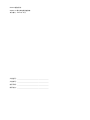 280
280
-
 281
281
-
 282
282
-
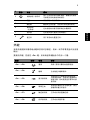 283
283
-
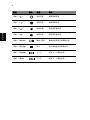 284
284
-
 285
285
-
 286
286
-
 287
287
-
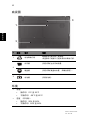 288
288
-
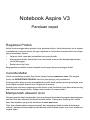 289
289
-
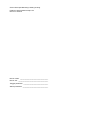 290
290
-
 291
291
-
 292
292
-
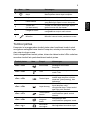 293
293
-
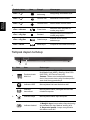 294
294
-
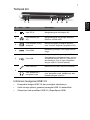 295
295
-
 296
296
-
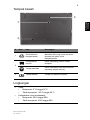 297
297
-
 298
298
-
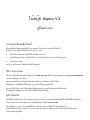 299
299
-
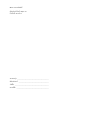 300
300
-
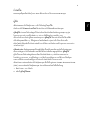 301
301
-
 302
302
-
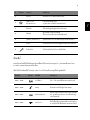 303
303
-
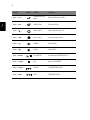 304
304
-
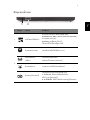 305
305
-
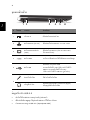 306
306
-
 307
307
-
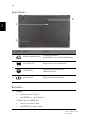 308
308
Acer Aspire V3-551G Snabbstartsguide
- Typ
- Snabbstartsguide
- Denna manual är också lämplig för
på andra språk
- italiano: Acer Aspire V3-551G Guida Rapida
- čeština: Acer Aspire V3-551G Rychlý návod
- slovenčina: Acer Aspire V3-551G Stručná príručka spustenia
- eesti: Acer Aspire V3-551G Lühike juhend
- español: Acer Aspire V3-551G Guía de inicio rápido
- Deutsch: Acer Aspire V3-551G Schnellstartanleitung
- polski: Acer Aspire V3-551G Skrócona instrukcja obsługi
- português: Acer Aspire V3-551G Guia rápido
- français: Acer Aspire V3-551G Guide de démarrage rapide
- Türkçe: Acer Aspire V3-551G Hızlı başlangıç Kılavuzu
- English: Acer Aspire V3-551G Quick start guide
- dansk: Acer Aspire V3-551G Hurtig start guide
- русский: Acer Aspire V3-551G Инструкция по началу работы
- suomi: Acer Aspire V3-551G Pikaopas
- Nederlands: Acer Aspire V3-551G Snelstartgids
- română: Acer Aspire V3-551G Ghid de inițiere rapidă
Relaterade papper
-
Acer Aspire V5-171 Snabbstartsguide
-
Acer Aspire E1-451G Snabbstartsguide
-
Acer Aspire V3-431 Snabbstartsguide
-
Acer Aspire V3-771G Snabbstartsguide
-
Acer Aspire M3-580G Snabbstartsguide
-
Acer Aspire E1-571G Snabbstartsguide
-
Acer Aspire V3-551 Snabbstartsguide
-
Acer Aspire V5-471P Snabbstartsguide
-
Acer Aspire V5-431G Bruksanvisning
-
Acer Aspire V5-531 Snabbstartsguide